设置坐标轴标签的透明度和大小
axes标签描述了图表中展现的数据内容。
- 当调用 plot() 方法时,就会向 axes.lines 列表添加一个线条的实例( matplotlib.lines.Line2D )。
- 通过调用hist()绘制直方图,会向axes.patches列表添加许多矩形(“patchesR”是从MATLAB继承来的一个术语,表示“颜色补片”的概念)
- xaxis和yaxis管理坐标轴、标签、刻度、刻度标签、定位器和格式器的绘制。
matplotlib 提供了一个 helper 方法(实际上是一个捷径)来迭代这些标签,它们是 matplotlib.pyplot.xlabel() 和 matplotlib.pyplot.ylabel()。
示例:
创建一个新的图表,然后在其上进行如下操作:
- 创建一个基于一些随机生成的数据的plot
- 创建title和axes标签
- 添加alpha设置
- 向title和axes标签添加阴影效果
import matplotlib.pyplot as plt
from matplotlib import patheffects
import numpy as np
data = np.random.randn(70)
fontsize = 18
plt.plot(data)
title = "This is figure title"
x_label = "This is x axis label"
y_label = "This is y axis label"
title_text_obj = plt.title(title, fontsize=fontsize, verticalalignment='bottom')
title_text_obj.set_path_effects([patheffects.withSimplePatchShadow()])
# offset_xy:设置阴影的角度
# shadow_rgbFace:设置阴影的颜色
# patch_alpha:设置阴影的透明度
offset_xy = (1, -1)
rgbRed = (1.0,0.0,0.0)
alpha = 0.8
# 自定义阴影的属性
pe = patheffects.withSimplePatchShadow(offset = offset_xy,
shadow_rgbFace = rgbRed,
alpha = alpha)
# 将他们应用到 xlabel 和 ylabel 上
xlabel_obj = plt.xlabel(x_label, fontsize=fontsize, alpha=0.5)
xlabel_obj.set_path_effects([pe])
ylabel_obj = plt.ylabel(y_label, fontsize=fontsize, alpha=0.5)
ylabel_obj.set_path_effects([pe])
plt.show()
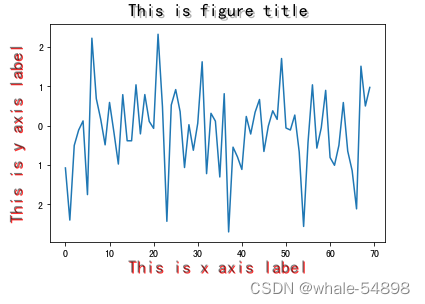
示例详解:
- 添加一个标题。然后设置标题字体的大小,并设置标题文本的垂直对齐方式为 bottom。
- 添加阴影,如果不带参数地调用matplotlib.patheffects.withSimplePatchShadow(),会为标题添加默认的阴影效果。
参数的默认值为 offset = (2,-2),shadow_rgbFace = None 和 alpha = None。 - 标题文本的垂直对齐方式还有 center、top 和 baseline,这里因为要为文本添加阴影,所以选择 bottom。
- 路径效果(path effects)是 matplotlib 的 matplotlib.patheffects 模块的部分功能,支持 matplotlib.text.Text 和 matplotlib.patches.Patch。
- 接着为 x 轴和 y 轴添加不同的阴影设置。首先,我们自定义相对于父对象 R 的阴影的位置( offset,偏移 ),然后设置阴影的颜色。
- 颜色在这里表示为一个 0.0 ~ 1.0 之间浮点数的三元组,每一个浮点数代表一个 RGB 通道。因此,红色表示为 (1.0,0.0,0.0) (全红,无绿色,无蓝色)。
- 透明度( 或者 alpha )被设置为一个归一化的值,我们也想为其设置一个不同于默认值的值。
- 设置完毕后,实例化 matplotlib.patheffects.withsimplePatchshadow 对象,并将其引用保存在 pe 变量中以供后面的代码重用它。
- 为了能应用阴影效果,我们需要得到 label 对象。这再简单不过了,
因为 matplotlib.pyplot.xlabel() 返回了该对象(matplotlib.text.Text)的引用。然后用它来调用 **set_path_effects([pe])**方法。
为图标线条添加阴影
- 为了区分图表中的某一线条,或者仅仅为了保持包含图表在内的所有表格的总体风格,有时需要为图表线条(或者直方图)添加阴影效果。
- 为了向图表中的线条或者矩形条添加阴影,需要使用 matplotlib 内置的 transformation 框架,其位于 matplotlib.transforms 模块中。
| 坐标系 | Transformation对象 | 描述 |
|---|---|---|
| Data | Axes.transData | 表示用户的数据坐标系 |
| Axes | Axes.transAxes | 表示Axes坐标系,其中(0,0)表示轴的左下角,(1,1)表示轴的右上角 |
| Figure | Figure.transFigure | 表示Figure坐标系,其中(0,0)表示图表的左下角,(1,1)表示图表的右上角 |
| Dispaly | None | 表示用户视窗的像素坐标系,其中(0,0)表示视窗的左下角,(width,height)元组表示显示界面的右上角。这里的width和height都是以像素为单位的 |
注:
在Transformation对象列中,视窗坐标系是没有值的。
这是因为默认的坐标系就是 Display 坐标系,坐标总是在视窗坐标系下并以像素为单位。
示例:
向图表添加阴影效果的代码
import numpy as np
import matplotlib.pyplot as plt
import matplotlib.transforms as transforms
def setup(layout=None):
'''
准备操作
Args:
layout(int or None):布局的参数(如 121 表示将图分为 1 x 2 格,并选中第一格)
Returns:
fig(matplotlib.figure.Figure):图
ax(axes.Axes):坐标轴
'''
assert layout is not None
fig = plt.figure()
ax = fig.add_subplot(layout)
return fig, ax
def get_signal():
'''
获取信号
Returns:
t(ndarray):时间数据
s(ndarray):信号数据
'''
t = np.arange(0., 2.5, 0.01)
s = np.sin(5 * np.pi * t)
return t, s
def plot_signal(t, s):
'''
绘制信号
Args:
t(ndarray):时间数据
s(ndarray):信号数据
Returns:
line(matplotlib.lines.Line2D):绘制好的线条
'''
line, = axes.plot(t, s, linewidth=5, color='magenta')
return line,
def make_shadow(fig, axes, line, t, s):
'''
绘制阴影
Args:
fig(matplotlib.figure.Figure):图
ax(axes.Axes):坐标轴
line(matplotlib.lines.Line2D):绘制好的线条
t(ndarray):时间数据
s(ndarray):信号数据
'''
delta = 2 / 72. # 阴影移动多少个点
offset = transforms.ScaledTranslation(delta, -delta, fig.dpi_scale_trans)
offset_transform = axes.transData + offset
# 我们绘制相同的数据,但现在使用偏移变换
# zorder -- to render it below the line
axes.plot(t, s, linewidth=5, color='gray',
transform=offset_transform,
zorder=0.5 * line.get_zorder())
fig, axes = setup(111)
t, s = get_signal()
line, = plot_signal(t, s)
make_shadow(fig, axes, line, t, s)
axes.set_title('使用偏移变换的阴影效果')
plt.show()
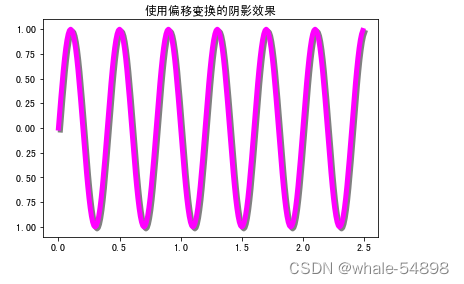
示例详解:
- 通过 setup() 创建 figure 和 axes。然后,得到一个信号(或者说生成一个正弦波数据)。
- 在 plot_signal() 方法中绘制出基本的信号图。
- 进行阴影坐标转换并在 make_shadow() 方法中绘制出阴影。
- 使用偏移效果创建一个偏移对象,把阴影放置在原始对象之下并偏移几个点的距离。
- 原始对象是一个简单的正弦波,用标准的 plot() 方法进行绘制。
- matplotlib 包含一个 matplotlib.transforms.scaledTranslation 来添加偏移转换。
- dx 和 dy 的值以点为单位。因为点是 1 / 72 英寸,向右移动偏移对象 2pt,向下移动偏移对象 2pt。
- 可以使用 matplotlib.transforms.scaledTransformation(xtr, ytr, scaletr) 方法。
这里,xtr 和 ytr 是转换的偏移量,scaletr 是一个转换可调用对象(callable),在转换时和显示之前对 xtr 和 ytr 进行比例调整。 - 其最常用的情况是从点转换到显示区域,如 DPI,这样偏移始终保持在相同的位置而与实际的输出设备无关(可以是显示器或者打印的材料)。
我们使用的可调用对象已经内置在 matplotlib 中,可以从 Figure.dpi_scale_trans 得到。 - 最后,用这些转换把数据绘制出来。
向图表添加数据表
为数据绘制可视化图形的主要目的是解释那些不能理解(或者很难理解)的数据值。
示例:
import matplotlib.pylab as plt
import numpy as np
plt.figure()
axes=plt.gca()
y= np.random.randn(9)
col_labels=['col1','col2','col3']
row_labels=['row1','row2','row3']
table_vals=[[11,12,13],[21,22,23],[28,29,30]]
row_colors=['red','gold','green']
the_table = plt.table(cellText=table_vals,
colWidths = [0.1]*3,
rowLabels=row_labels,
colLabels=col_labels,
rowColours=row_colors,
loc='upper right')
plt.plot(y)
plt.show()
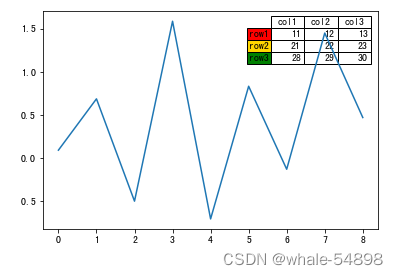
示例详解:
- 使用 plt.table() 方式创建了一个带单元格的表格,并把它添加到当前坐标轴中。表格可以有(可选的)行标题和列标题。
- 每个单元格包含文本。表格的列宽和行高是可以指定的。返回值是一个组成表格的对象(文本、线条和补片实例)的序列。
- 函数实例化并返回一个 matplotlib.table.Table 实例。只有一种方式把表格添加到图表中,这也是 matplotlib 通常的情况。
- 可以直接访问这个面向对象的接口。在用 add_table() 方法把图表添加到坐标轴实例之前,可以用 matplotlib.table.Table 类直接对表格进行微调。
使用subplot(子区)
基础了解
- subplot 派生自 axes,位于 subplot 实例的规则网格中。
- 子区的基类是 matplotlib.axes.SubplotBase。
子区是 matplotlib.axes.Axes 的实例,但提供了 helper 方法来生成和操作图表中的一系列 Axes。 - 有一个 matplotlib.figure.SubplotParams 类,包括 subplot 的所有参数。尺寸是被归一化的图表的宽度或者高度。
- 如果不指定任何定制化的值,subplot 将会从 rc 参数中读取参数值。
- 脚本层( matplotlib.pyplot )有操作子区的一些 helper 方法。matplotlib.pyplot.subplots 用来方便地创建普通布局的子区。
- 使用sharex或者sharey关键字参数可以创建共享x或者y轴的子区。sharex 参数可以设置为 True,这样 x 轴就被所有的子区共享。这样一来,刻度标签只在最后一行的子区上可见。
- 也可以被设置为字符串,枚举值如row、col、all或者none。值 all 和 True 相同,值 none 和 False 相同。如果设置为 row,则每一个子区行共享 x 轴坐标;如果设置为 col,则每一个子区列共享 y 轴坐标。
- matplotlib.pyplot.subplots 方法返回一个 (fig,ax) 元组,其中 ax 可以是一个坐标轴实例;当创建多个子区时,ax 是一个坐标轴实例的数组。
- 用 matplotlib.pyplot.subplots_adjust 来调整子区的布局。关键字参数指定了图表中子区的坐标(left、right、bottom 和 top),其值是归一化的图表大小的值。可以用 wspace 和 hspace 参数指定子区间空白区域的大小,参数值为相应宽度和高度的归一化值。
示例
演示matplotlib工具包中的另一个helper函数subplot2grid。
创建一个图表,通过 subplot2grid 添加不同的子区布局,并重新配置刻度标签大小。
import matplotlib.pyplot as plt
plt.figure(0)
axes1 = plt.subplot2grid((3, 3), (0, 0), colspan=3)
axes2 = plt.subplot2grid((3, 3), (1, 0), colspan=2)
axes3 = plt.subplot2grid((3, 3), (1, 2))
axes4 = plt.subplot2grid((3, 3), (2, 0))
axes5 = plt.subplot2grid((3, 3), (2, 1), colspan=2)
# 调整刻度标签大小
all_axes = plt.gcf().axes
for ax in all_axes:
for ticklabel in ax.get_xticklabels() + ax.get_yticklabels():
ticklabel.set_fontsize(10)
plt.suptitle("Demo of subplot2grid")
plt.show()
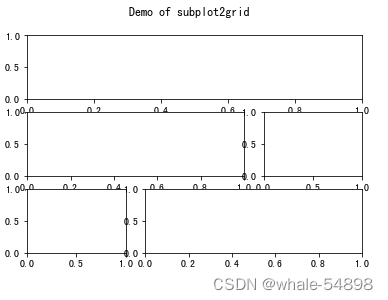
示例详解:
- 定义了网格的几何形状和子区位置。位置基于0,不同于基于1的plot.subplot()。
- 向 subplot2grid 方法传入形状参数、位置( loc )参数和可选的 rowspan 及 colspan 参数。
- 这里一个重要的区别是位置从 0 开始索引,而 figure.add_subplot 从 1 开始索引。





















 324
324











 被折叠的 条评论
为什么被折叠?
被折叠的 条评论
为什么被折叠?








